Diferenças entre edições de "Gerar o CSR"
| (Há 3 revisões intermédias de outro utilizador que não estão a ser apresentadas) | |||
| Linha 1: | Linha 1: | ||
| + | <span data-link_translate_pt_title="Gerar o CSR" data-link_translate_pt_url="Gerar o CSR"></span>[[:pt:Gerar o CSR]][[pt:Gerar o CSR]] | ||
| + | <span data-link_translate_he_title="צור נציג שירות הלקוחות" data-link_translate_he_url="%D7%A6%D7%95%D7%A8+%D7%A0%D7%A6%D7%99%D7%92+%D7%A9%D7%99%D7%A8%D7%95%D7%AA+%D7%94%D7%9C%D7%A7%D7%95%D7%97%D7%95%D7%AA"></span>[[:he:צור נציג שירות הלקוחות]][[he:צור נציג שירות הלקוחות]] | ||
<span data-link_translate_ro_title="Generarea CSR" data-link_translate_ro_url="Generarea+CSR"></span>[[:ro:Generarea CSR]][[ro:Generarea CSR]] | <span data-link_translate_ro_title="Generarea CSR" data-link_translate_ro_url="Generarea+CSR"></span>[[:ro:Generarea CSR]][[ro:Generarea CSR]] | ||
<span data-link_translate_ru_title="Создания КСО" data-link_translate_ru_url="%D0%A1%D0%BE%D0%B7%D0%B4%D0%B0%D0%BD%D0%B8%D1%8F+%D0%9A%D0%A1%D0%9E"></span>[[:ru:Создания КСО]][[ru:Создания КСО]] | <span data-link_translate_ru_title="Создания КСО" data-link_translate_ru_url="%D0%A1%D0%BE%D0%B7%D0%B4%D0%B0%D0%BD%D0%B8%D1%8F+%D0%9A%D0%A1%D0%9E"></span>[[:ru:Создания КСО]][[ru:Создания КСО]] | ||
| Linha 13: | Linha 15: | ||
<br /> | <br /> | ||
| − | Este artigo foi traduzido por um sistema de | + | {{#seo: |
| + | |title=Gerar o CSR | ||
| + | |title_mode=append | ||
| + | |keywords=these,are,your,keywords | ||
| + | |description=Gerar o CSR | ||
| + | |image=Uploaded_file.png | ||
| + | |image_alt=Wiki Logo | ||
| + | }} | ||
| + | |||
| + | Este artigo foi traduzido por um sistema de tradução automática. Você pode visualizar a fonte do artigo [[:fr:Générer son CSR|aqui]].<br /><span data-translate="fr"></span> | ||
Edição atual desde as 14h19min de 28 de outubro de 2021
pt:Gerar o CSR
he:צור נציג שירות הלקוחות
ro:Generarea CSR
ru:Создания КСО
pl:Generowanie CSR
ja:CSR を生成します。
ar:إنشاء CSR
zh:生成 CSR
de:Generieren der CSR
nl:De CSR genereren
it:Generare il CSR
es:Generar el CSR
en:Generate the CSR
fr:Générer son CSR
Este artigo foi traduzido por um sistema de tradução automática. Você pode visualizar a fonte do artigo aqui.
Introdução
O CSR ou Certificate Signing ReQuest é um documento essencial em um aplicativo de Certificado SSL. Permite para estabelecer a identidade do requerente do certificado.
Você pode encontrar mais informações sobre a RSE na [Artigo da Wikipédia] Pr�. x. mo.
Procedimento de geração
Em um aplicativo de Certificado SSL em Ikoula, nós convidamos você a gerar sua CSR em 2048 bits de mínimos.
Linux
Aqui está um exemplo a fim de gerar sua CSR em um ambiente Linux.
- Execute o seguinte comando para iniciar a geração do CSR
openssl req -nodes -newkey rsa:2048 -keyout xxxxxx.com.key -out xxxxx.com.csr
- O sistema pedirá que você preencha os campos, preenchê-las em conformidade com as instruções dadas
| País nome (2 código de le ras ) [] | Código ISO de duas letras para o país onde a organização está localizado, por exemplo, FR |
| Estado ou província (nome completo ) [] | O nome do departamento onde está localizado o corpo, por exemplo Ile-de-France |
| Nome de localidade (por exemplo, cidade ) [] | O nome da cidade onde está localizado o corpo, por exemplo Paris |
| Nome da organização (por exemplo, da empresa ) [] | O nome da organização, por exemplo, mycompany |
| Nome da unidade organizacional (por exemplo, a seção ) [] | Seção do organismo, por exemplo o departamento de informática |
| Nome comum (por exemplo, seu nome ) [] | O nome completo (FQDN ) de domínio seguro, por exemplo do www.mondomaine.tld |
| Email Address [] | Um contato de e-mail para a organização, nenhum |
Quando a compilação estiver pronto você agora tem dois arquivos xxxxx.com.key et xXXXX.com.CSR , você precisará fornecer o arquivo ou seu conteúdo xxxx.com.csr Quando seu pedido de Certificado SSL.
Plesk 11
Aqui está um exemplo a fim de gerar sua CSR em um Servidor Apresentando o Plesk.
Para começar, você precisará conectar-se à administração de sua hospedagem para seu domínio.
Em seguida, clique no botão "Proteger seu site com o Certificado SSL" Você encontrará em parte "Site & Campos ".
Chegando na próxima página, você deve clicar no botão "Adicionar um novo Certificado SSL".
O sistema pedirá que você preencha os campos, enchê-los de acordo com as informações presentes no Whois para o domínio.
Atenção todas as informações preenchidas pelo Plesk na forma não estão corretas.
Uma vez que o formulário clique no botão "Consulta ".
Este assistente gerado um "CHAVE " e uma "CSR" para o seu domínio, por isso pour le recuperer recuperar clique no nome do seu SSL na lista na parte inferior da página.
Na página de procura a seção denominada "CSR"
No caso de um Certificado SSL em Ikoula, simplesmente transmita o conteúdo desta seção de suporte técnico por email.
Microsoft IIS 7.x / 8.x
Aqui está um exemplo a fim de gerar sua CSR em um Servidor com a versão do Microsoft IIS 7. x. ou 8.x
- Vá em painel de controle e, em seguida, para ferramentas administrativas.
- Clique duas vezes em "O Gerenciador de serviços de Internet (IIS)" para lançar o novo console de gerenciamento IIS 7.0.
Esta operação requer privilégios de administrador .
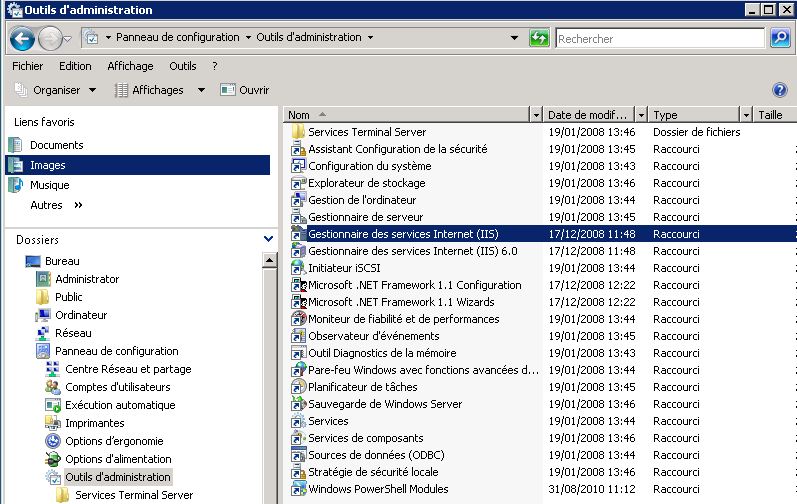
- Na coluna da esquerda, com a árvore de sua Servidor IIS, colocá-lo na raiz do elemento e em seguida, clique duas vezes na "Certificado de servidor " na parte central do console.
- Na parte direita do console na coluna "Ação ", clique em "Criar uma solicitação de certificado ". Um assistente começa e requer que você insira informações.
- O sistema pedirá que você preencha os campos, preenchê-las em conformidade com as instruções dadas
Nome comum : (o nome do site tem seguro )
Organização : (o nome da empresa )
UO : (o que você quer, colocou grande parte do tempo, o nome do serviço. Ex : Internet)
Cidade /localidade : (A cidade onde sua empresa )
Departamento /região : (O departamento em letras )
País /região : FR
- Você pode fazer a seguir e você tem tudo concluído, nenhuma alteração é, então e ainda fazer a seguir.
- Você chega a uma página onde você indicar o nome do seu certificado, bem como o local onde o arquivo será criado.
- Nós convidamos você para indicar um nome de certificado com o ano atual e o final do ano, irá tornar mais fácil para você encontrar após vários renovação do SSL
Exemplo : C:\Usuários \Administrador \Área de trabalho \ikoula.com_ 2013_2014
Microsoft IIS 5.x / 6.x
Aqui está um exemplo a fim de gerar sua CSR em um Servidor com a versão do Microsoft IIS 5. x ou 6.x.
- No Gerenciador do IIS, o serviço da web com o botão direito e selecione "Propriedades ".
- Na guia "Segurança de diretório ", clique em "Certificado de Servidors..." . O assistente de certificado de Servidor Web abre ; Clique em "Seguindo ".
- Escolha "Criar um certificado " e clique em "Seguindo ".
- Selecione "Preparar o aplicativo,... |" e clique em "Seguindo ".
- Em seguida, desenrole o assistente.
- Escrever sem usar acentos ou caracteres ! @ # $ % ^ * ( ) ~ ? > < & / \
- Choisir ensuite un emplacement et un nom du fichier de demande de certificat à créer. Cliquez sur "Suivant".
- Un récapitulatif s'affiche. Confirmez. Il ne vous reste plus qu'à ouvrir le fichier ainsi généré et copier/coller le CSR nouvellement généré.
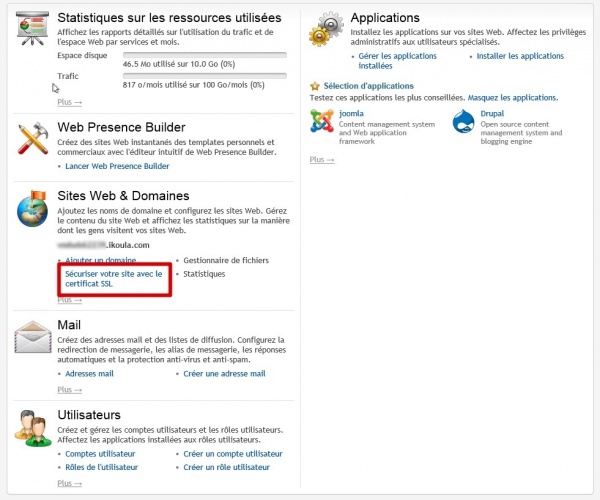
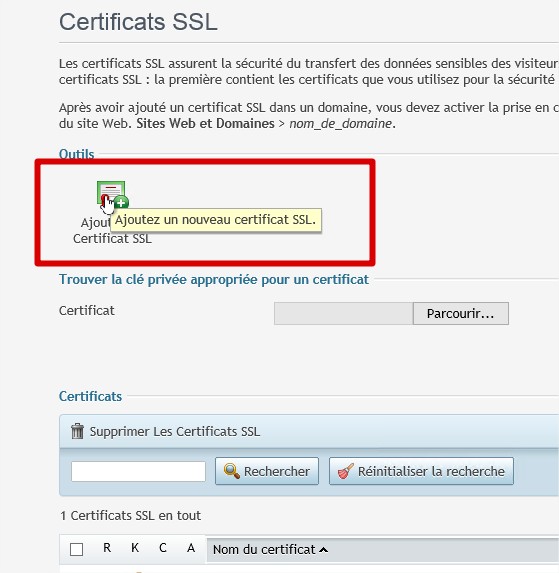
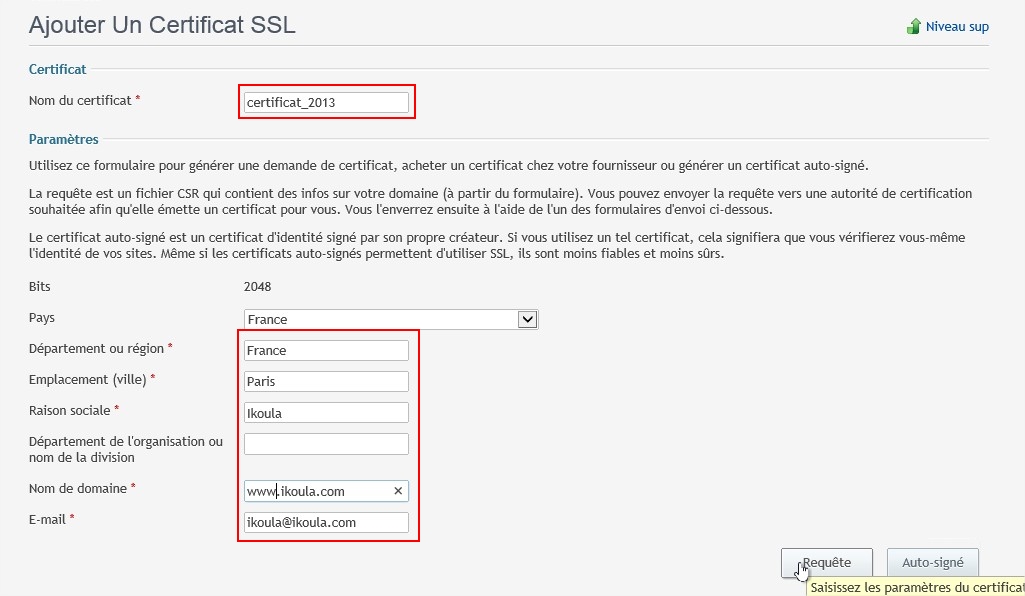
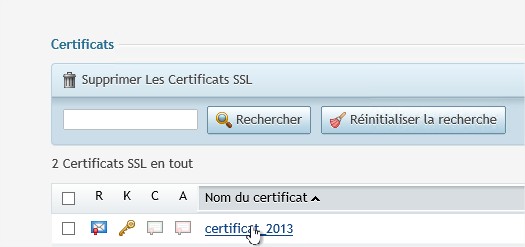
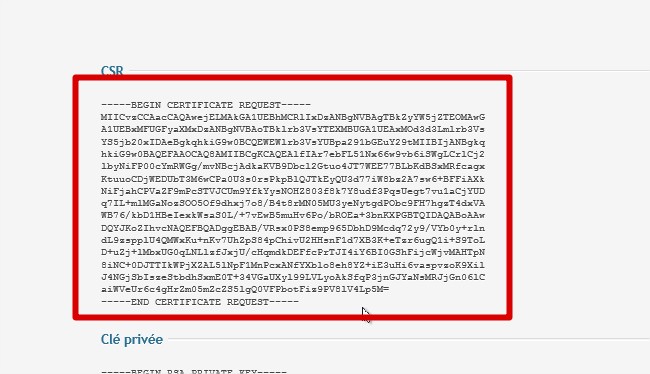
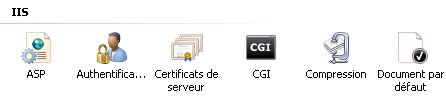
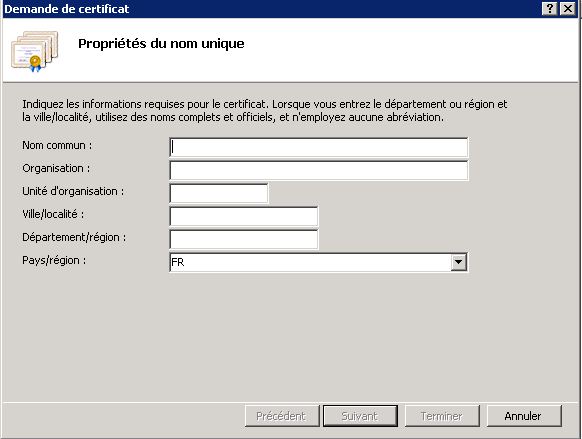
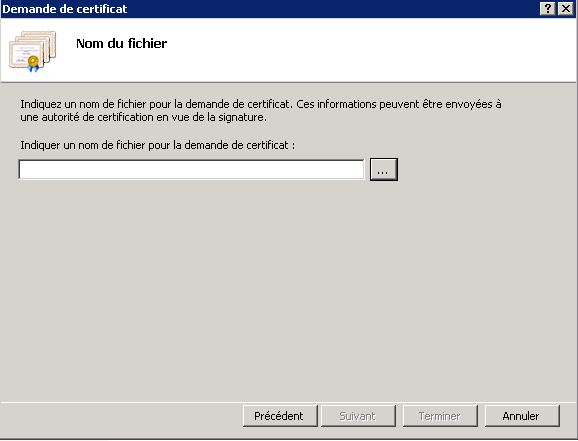
Ativar a atualização automática de comentários